パソコン(デスクトップ)のWeb版Gmail(ジーメール)は、通常は「標準HTML」形式で開きますが、動作が重いときは、「簡易HTML」形式に切り替えて、表示を速くすることができます
今回は、この動作が軽い「簡易HTML」で表示する方法を紹介します。
※Gmail非対応のブラウザでは、最初から簡易HTMLで表示されます。
※Gmail対応ブラウザ:Google Chrome、Firefox、Safari、Internet Explorer、Microsoft Edge等
動作が軽い「簡易HTML」で表示する方法
※ここでは、Windows10パソコンのChromeブラウザ(バージョン: 67.0.3396.62(Official Build))で、Web版Gmailにアクセスします。
1.Gmailにアクセスします。
※Gmailには、Googleアカウントでログインしてください。
2.「Gmailを読み込んでいます」画面が表示されるので、画面右下の「簡易HTML形式で読み込み」をクリックします。

3.Gmailの「受信トレイ」ページが、簡易HTML形式で開きます。
※画面上の「標準HTML形式で表示」をクリックすると、標準HTML形式に切り替わります。
※「常に簡易HTML形式で表示」をクリックすると、Web版Gmailを閉じた後、次回、開いた際も簡易HTML形式で開きます。
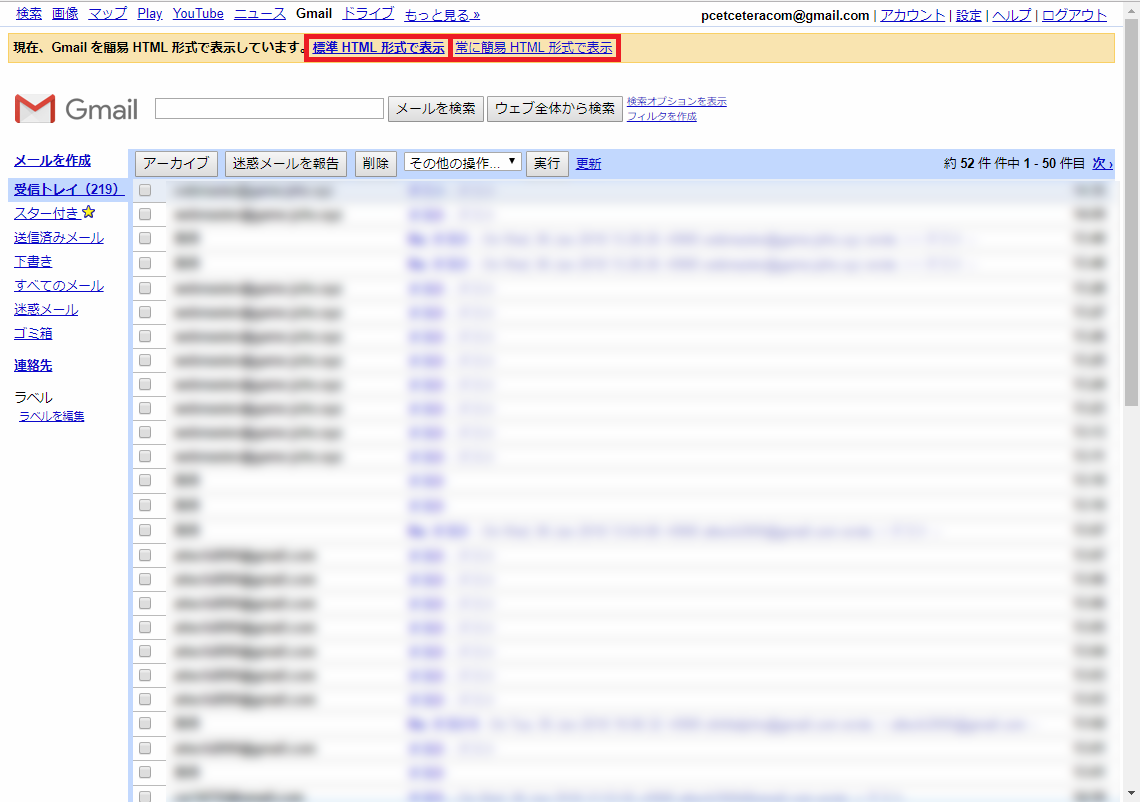
4.画面を下方にスクロールして、「Gmail 表示:」項目の「標準」をクリックしても、標準HTML形式に切り替わります。
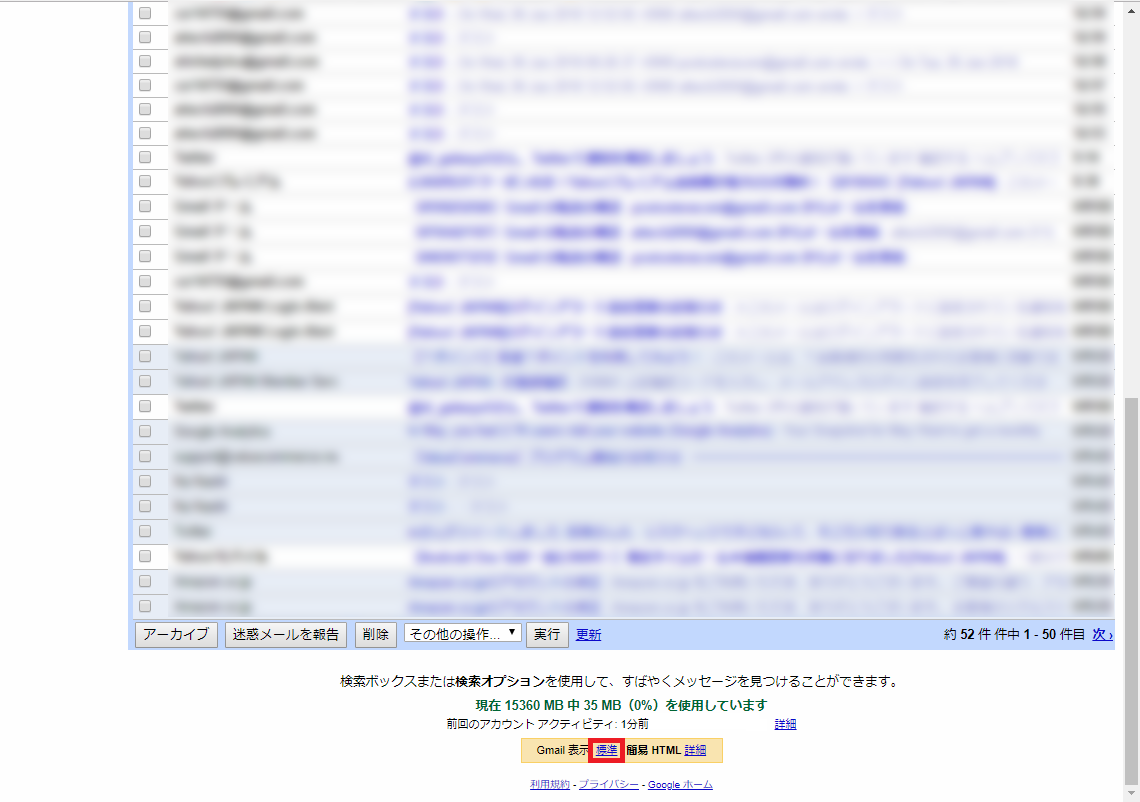
補足
パソコンのWeb版Gmailを簡易HTML形式で表示すると、動作は軽くなりますが、下記の機能が使用できません。
・チャット
・スペルチェック
・キーボード ショートカット
・連絡先の追加または読み込み
・「From」アドレスのカスタマイズ
・リッチテキスト形式